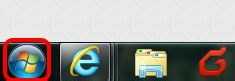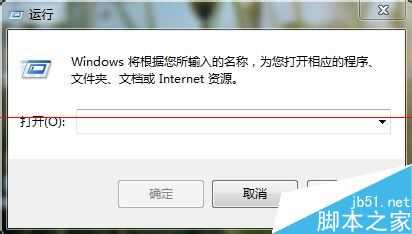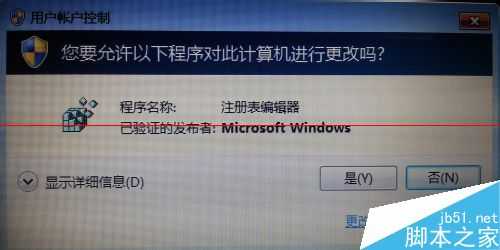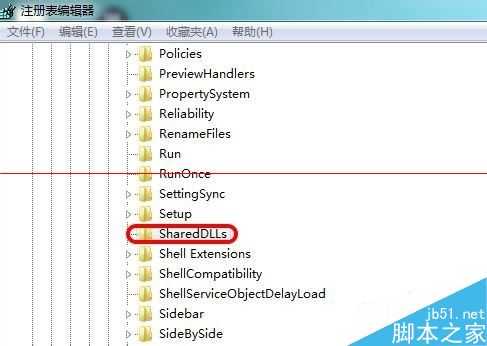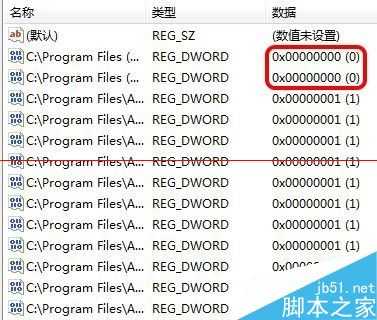站长资源电脑基础
提高电脑系统运行速度怎么删除多余的dll文件?
简介在操作系统的System子目录中有许多dll文件,这些文件可能被许多应用程序共享,但有些dll文件却没有被共享,为了不占用硬盘空间,提高系统运行速度,可以将多余的dll文件删除,具体操作如下1、Windows XP系统点击“开始”,Win7系统点击左下角“win
在操作系统的System子目录中有许多dll文件,这些文件可能被许多应用程序共享,但有些dll文件却没有被共享,为了不占用硬盘空间,提高系统运行速度,可以将多余的dll文件删除,具体操作如下
1、Windows XP系统点击“开始”,Win7系统点击左下角“win”图标。
2、然后依次单击“所有程序”——“附件”——“运行”,打开运行对话框。
3、输入“regedit”后点击“确定”。
4、点击“确定”按钮进入注册表编辑器。
5、然后依次展开“HKEY_LOCAL_MACHINE\SOFTWARE\Microsoft\Windows\CurrentVersion\SharedDLLs”。
6、右侧窗口中每个键值项的数据都说明了主键所对应的dll文件被几个应用程序共享,如果该值为0,则表示不被任何程序共享,可以删除。
7、删除没有被共享的键值项,然后关闭注册表编辑器,重启电脑即可。
相关推荐:
电脑怎么注册DLL文件和OCX文件?
电脑运行速度不给力 需要更换哪些硬件?
电脑经常遇到加载dll时提示DllRegisterServer调用失败怎么办?
下一篇:教你认识电脑键盘上各个键功能